Hj a dica vai para aqueles q gostam de baixar arquivos da net. Vou falar um pouco do Shareaza, um dos programas mais utilizados para baixar arquivos de áudio, vídeo, programas, imagens e textos. Para a galera q esta começando vou deixar um passo a passo de como baixar e instalar o programa. Para aqueles q já utilizam o shareaza vale a pena conferir a parte 2 do tutorial sobre como configura-lo corretamente.
1. Clique nesse link para baixar o programa: http://baixaki.ig.com.br/site/detail10160.htm. Na tela inicial de instalação, vc deve selecionar o idioma.

2 – Na tela seguinte, clique próximo. Aceite os termos do contrato e continue clicando em próximo ate chegar à tela de instalação. Logo após a instalação aparecerá a tela abaixo. Clique concluir.
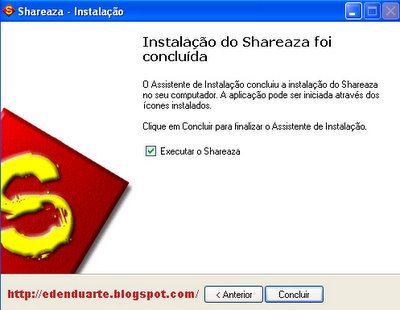
3 – Na tela seguinte, clique em avançar.
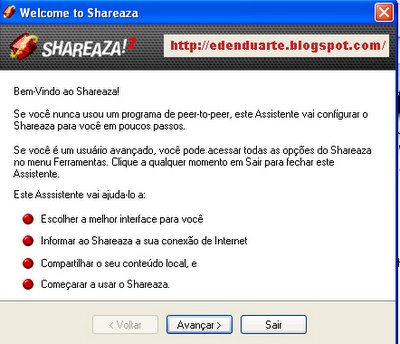
4 – Agora, selecione “Eu estou usando internet em casa” e escolha a opção de conexão discada, mesmo q vc use banda larga, dp a gente vai ajeitar isso. Não precisa se preocupar ainda com a opção de firewall, deixe do jeito q está. Clique avançar nas telas q se seguem.

5 – Quando aparecer a tela abaixo, coloque um nome, preencha os outros dados e avance.
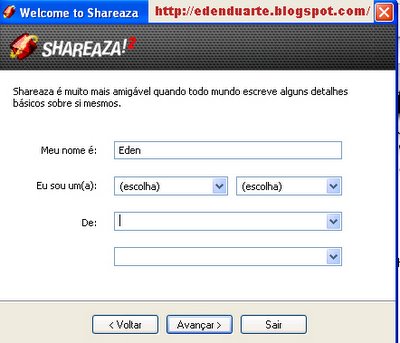
6 – Selecione o modo simples, dp tb mudaremos isso.
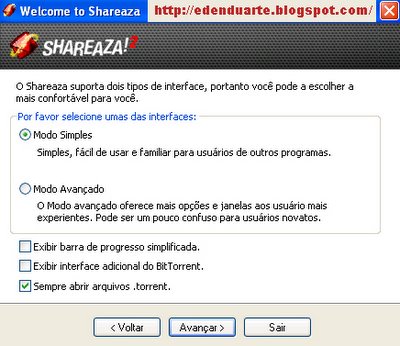
7 – Desabilite a opção “Iniciar o Shareaza com o Windows” e clique concluir.
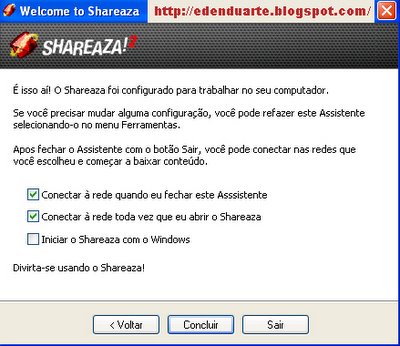
Agora, vamos configurar o programa para uma melhor performance.
8 – Vá em Visualizar e selecione o modo avançado.
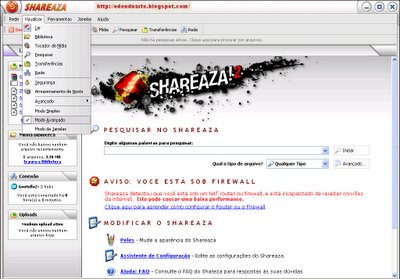
9 – Vá em ferramentas, configurações do shareaza. Vc verá a tela abaixo.
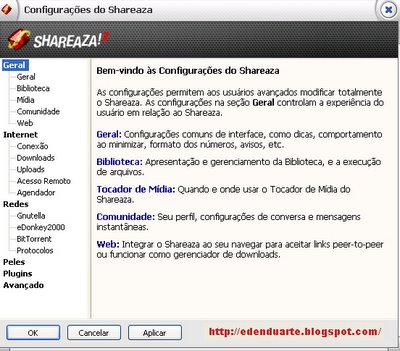
10 – Pronto, agora eh com vc. Siga os esquemas abaixo para kda guia de configuração e dp eh soh confirmar e partir para o download dos seus vídeos, mp3 e o q mais vc quiser baixar. Boa sorte. Quaisquer duvidas, eh soh deixar mens. :_)
Na guia GERAL: na opção VELOCIDADE, selecione Kb/s (cuidado com maiúsculas e minúsculas);
Em CONEXÃO, faça o seguinte: Nas opções de Endereço de entrada, selecione a velocidade da sua conexão (exemplo: Velox 300 deverá ser digitado 240.00 Kb/s) Nas opções de Endereço de saída, selecione a velocidade de UPload de sua conexão (Velox deverão ser de 128.00Kb/s). Desmarque a opção EU NÃO USO FIREWALL;
Em DOWNLOADS: Máximo de downloads: 999 Transf. Máximas: 50 Tranf. por arquivo: 999 Desmarque a opção APENAS BAIXAR E ENVIAR NAS REDES CONECTADAS;
Em UPLOADS: Desmarque a opção COMPARTILHAR PRÉVIA Uploads por pessoa: 99 No guia Upload na direita, selecione a taxa máxima de UPload e selecione a opção Maximum. (use taxas de no mínimo 40.00 Kb/s);
Em GNUTELLA: Marque as opções: CONECTAR A REDE GNUTELLA 1 HOJE, SEMPRE CONECTAR A REDE GNUTELLA 1 Nas opções Gnutella-G1, coloque o valor em Leaf para HUB: 2;
Em PELES: Desabilite qualquer pele marcada;
Em AVANÇADO:
Bandwitdh – TODOS começados por esse código (são os primeiros da lista) deverão ser modificados para o valor correspondente a sua conexão. Exemplo: 30KB/s Downloads (no caso do velox).
MaxConnectingResoures – mude para 50 Downloads.
MaxFileSearches – mude para 10 Downloads.
RetryDelay – mude para 300 Downloads.
PushTimeOut – mude para 100 Gnutella.
MaxResults – mude para 300.
Nenhum comentário:
Postar um comentário